Magic-hiiri ja Magic Trackpad ovat kaksi suosituinta lisävarustetta Mac ja viime aikoina myös iPad niiden yhteensopivuudesta. Yksi on hiiri ja toinen ohjauslevy, mikä antaa jo ajatuksen olla kaksi täysin erilaista lisävarustetta, vaikka lopulta molemmilla on sama tavoite. Tässä artikkelissa verrataan toisen käyttökokemusta toiseen ja analysoidaan niiden tarjoamia eroja.
Mille nämä lisävarusteet sopivat?
Kuten sanoimme aiemmin, molempien laitteiden tavoite on sama: pystyä käsittelemään sitä macOS- tai iPadOS-käyttöliittymän kautta. Jälkimmäisessä tapauksessa meillä on aina vaihtoehtoja liikkua kynällä tai omilla sormillamme, mutta Macissa ne ovat täysin välttämättömiä lisävarusteita. Voit aina valita toisen hiiren tai toisen kiinnityslevyn tai edes tarvita niitä, jos se on MacBook että se on integroitu, mutta ensin se on välttämätöntä iMacin kaltaisille tietokoneille, koska ainoa käyttö näppäimistöllä ei ole mahdollista.

Kun ostat iMacin, sinulla on molemmat vaihtoehdot
Kun ostat iMacin, ainakin sisään omenaFyysisten ja verkkokauppojensa vakiovarusteena on Magic Mouse 2. On kuitenkin mahdollista valita Magic Trackpad tämän sijaan, vaikka siitä aiheutuu 64 euron lisäkustannus. Jos haluat pitää molemmat tarvikkeet pakkauksessa, on ylimääräinen 149 euroa, joka on maksettava ostoprosessin aikana.
Asetukset käytettävissä Macissa
Molemmilla laitteilla on yleinen käyttötarkoitus navigoida macOS: ssa, sillä ne voivat napsauttaa, selata sivua tai suorittaa tiettyjä toimintoja suorittavia eleitä. Jokaisella niistä on kuitenkin omat mukautettavat asetukset, jotta jotkut näistä toiminnoista ja toiset voidaan säätää käyttäjän makuun ja mukavuuteen. On huomattava, että voimme löytää animaation molempien lisävarusteiden kullekin asetukselle nähdäksesi kuinka eleet suoritetaan.
Taikahiiri 2
Siirry kohtaan Järjestelmäasetukset> Hiiri löydät seuraavat asetukset viralliselle Apple-hiirelle jaettuna kahteen välilehteen:
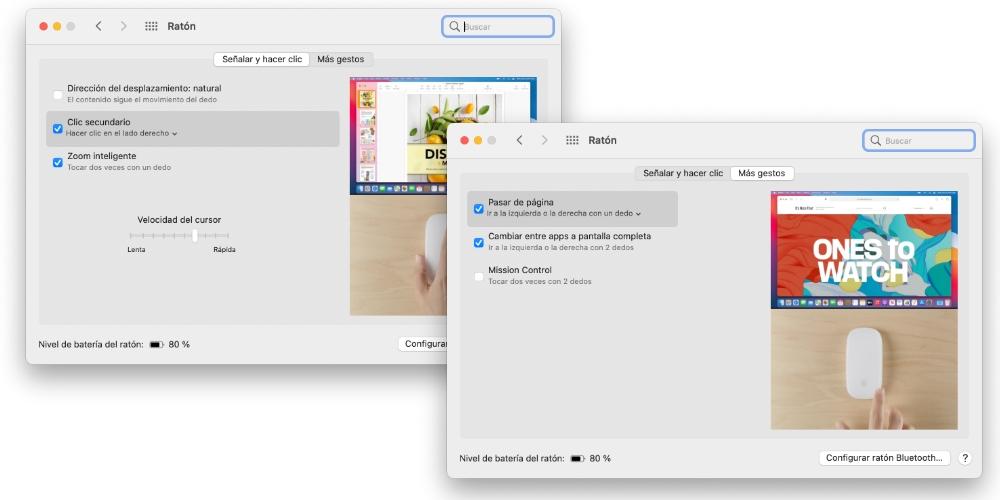
- Point and click
- Ajosuunta (luonnollinen tai vastakkainen)
- Toissijainen napsautus (oikealla tai vasemmalla puolella)
- Kohdistimen nopeus
- Lisää eleitä
- Sivukäännös (vieritä vasemmalle tai oikealle yhdellä sormella, kahdella tai molemmilla)
- Vaihda sovellusten välillä koko näytössä (pyyhkäise vasemmalle tai oikealle kahdella sormella)
- Hallintatehtävä (mahdollisuus avata tämä paneeli tekemällä ele kahdella sormella)
Magic Trackpad 2: lle
Tämän asetukset ovat kohdassa Järjestelmäasetukset> Ohjauslevy. Se jakaa ne kolmeen välilehteen:
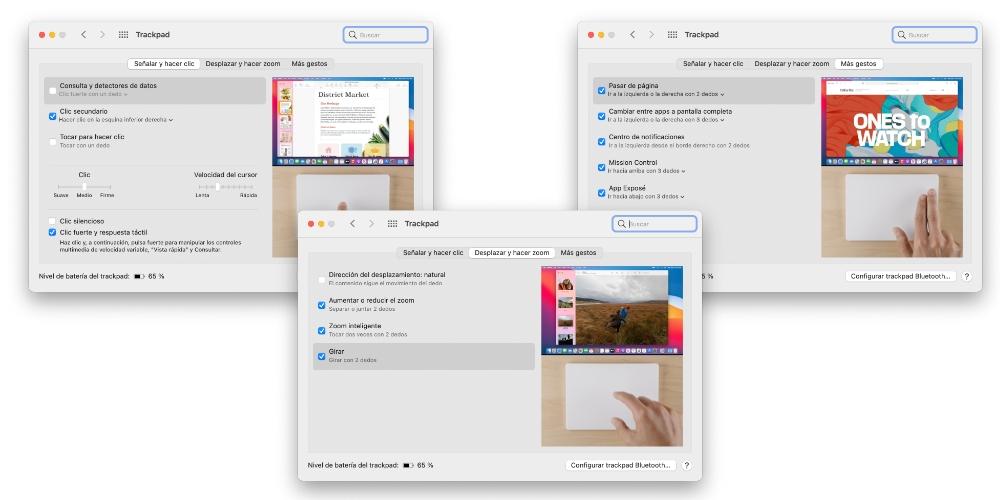
- Point and click
- Kysely- ja data-ilmaisimet (napsauta kolmella sormella tai painamalla kovaa yhdellä)
- Toissijainen napsautus (napsauta kahdella sormella tai ohjauslevyn oikeassa tai vasemmassa alakulmassa)
- Napsauta napauttamalla
- Napsauta (pehmeä, keskikokoinen tai kiinteä)
- Kohdistimen nopeus
- Hiljainen napsautus
- Vahva napsautus- ja tuntopalaute
- Pan ja zoomaus
- Ajosuunta (luonnollinen tai vastakkainen)
- Lähennä tai loitonna (levittämällä kaksi sormea yhteen)
- Kierrä (kahdella sormella)
- Lisää eleitä
- Sivukäännös (siirry vasemmalle tai oikealle kahdella sormella, kolme tai molemmat käytössä)
- Vaihda sovellusten välillä koko näytössä (siirry vasemmalle tai oikealle kolmella sormella, neljällä sormella tai molemmilla)
- Exposé-sovellus (selaa alaspäin kolmella tai neljällä sormella)
- Käynnistyslevy (avaa tuomalla kolme sormea yhteen)
- Näytä työpöytä (erillinen peukalo ja kolme sormea)
Kaksi täysin erilaista käyttötarkoitusta
Kuten olet ehkä nähnyt katsomalla asetuksia, yksi Magic Trackpad 2: n suuret edut sallii paljon mukautettuja eleitä. Sen lisäksi, että ne ovat enemmän kuin Magic Mouse 2, se myös ylittää MacBookien vakiona olevat ohjauslevyt. Tämä kertoo paljon tämän lisävarusteen lähestymistavasta ja on, että intensiiviset Mac-käyttäjät, joiden on työskenneltävä useiden sovellusten kanssa, hyötyvät suuresti pikavalinnoista, joita se antaa olla tuottavampi. Ehkä aluksi se voi olla ylivoimainen, mutta se päätyy olemaan jotain, joka tulee luonnostaan, kun oppimiskäyrä ylitetään.
- Magic Mouse 2: lla on vähän mukautuksia , vaikka se, mikä sillä on, toimii varsin hyvin. Joka tapauksessa on otettava huomioon, että se on pienempi lisävaruste ja että sillä on vähemmän tilaa suorittaa riippuen eleistä. Vaikka pikakuvakkeita ei ole niin paljon, on mahdollista, että sen ergonomia on parempi kuin ohjauslevyllä, ja monien käyttötuntien aikana pääset kokemaan paremman tunteen kuin toisen.

Myös työpöydän suhteen on eroja näiden kahden välillä. Molemmilla on tasapainoinen koko, joka ei tee niistä pieniä eikä suuria, vaikka loppujen lopuksi tämä käsitys riippuu myös kunkin käyttäjän käden koosta ja heidän tilastaan, jonka avulla he voivat työskennellä Macin kanssa. Magic Mouse 2 soveltuu etukäteen paremmin pieniin tiloihin, mutta pidä mielessä, että joillakin pinnoilla käytettäväksi voidaan tarvita matto. Magic Trackpad 2 puolestaan ei tarvitse mitään käyttöä, koska se toimii samalla tavalla millä tahansa pinnalla.
Käytä iPadin kokemusta
On niitä, jotka eivät ole vielä tottuneet käyttämään kohdistinta iPadissa, ja ehkä tällainen lisävaruste ei merkitse vain merkittäviä kustannuksia, vaan myös hyödytöntä. Ne, jotka ovat tottuneet käyttämään tietokonetta, voivat kuitenkin olla yhteensopivia näiden lisävarusteiden kanssa, jos heidän versionsa on yhtä suuri tai suurempi kuin iPadOS 13.4. Vaikka onkin totta, että molemmat saavat pohjimmiltaan samanlaiset toiminnot, totuus on, että ehkä Magic Trackpad 2 vie tälle alueelle mahdollisuuden puristaa vielä enemmän eleitä laitteen navigoinnin aikana. Päivän lopussa se on kuin laajentaminen laitteen näytöllä tavallaan, jotta pääset nopeasti toimintoihin, kuten telakan poistamiseen tai monitoimityön avaamiseen sormillasi. Magic Mouse 2: n avulla voit myös, mutta tavallaan toinen lisävaruste on luonnollisempi ja läheisempi, koska se on samankaltainen kuin Apple-tabletilla.

Tapa ladata ne on myös erilainen
Se saattaa tuntua vähäiseltä näkökulmalta, mutta jos katsomme, että Mac on yleensä työryhmä ja lisävarusteiden akku voi loppua pahimmillaan, seuraavasta kohdasta tulee erittäin tärkeä. Magic Trackpadin Lightning-latausportti on edessä (tai takana sen mukaan, miten katsot sitä), ja sitä voidaan käyttää täydellisesti latauksen aikana. Kuitenkin, Magic Mouse 2 -hiirtä ei voi käyttää latauksen aikana koska sen liitin sijaitsee alaosassa, mikä estää sitä käyttämästä millään tavalla akun latausprosessin aikana. Se ei ole, että se ei ole riittävä syy sen ostamatta jättämiseen, mutta se on otettava huomioon. Itse asiassa tämä kohta on saanut viime vuosina paljon kritiikkiä.

Erittäin huomattavat hintaerot
Toinen suurimmista eroista molempien lisävarusteiden välillä on niiden hinta. Vaikka voit valita ostaessasi iMacin, kuten edellä näimme, ne on myös mahdollista valita erikseen Apple Storessa tai Amazonin kaltaisissa myymälöissä, joissa muuten alennus piilottaa.
Magic Mouse 2 on saatavana 99 euroa , hinta, joka on sama sekä avaruusharmaalle että hopealle versiolle. Magic Trackpad 2: lle löytyy identtiset värit, vaikka tässä tapauksessa hinta nousee 149 euroa , merkitsemällä 50 euron eron toiseen lisävarusteeseen, joka todennäköisesti on ratkaiseva tekijä myös ostossa.